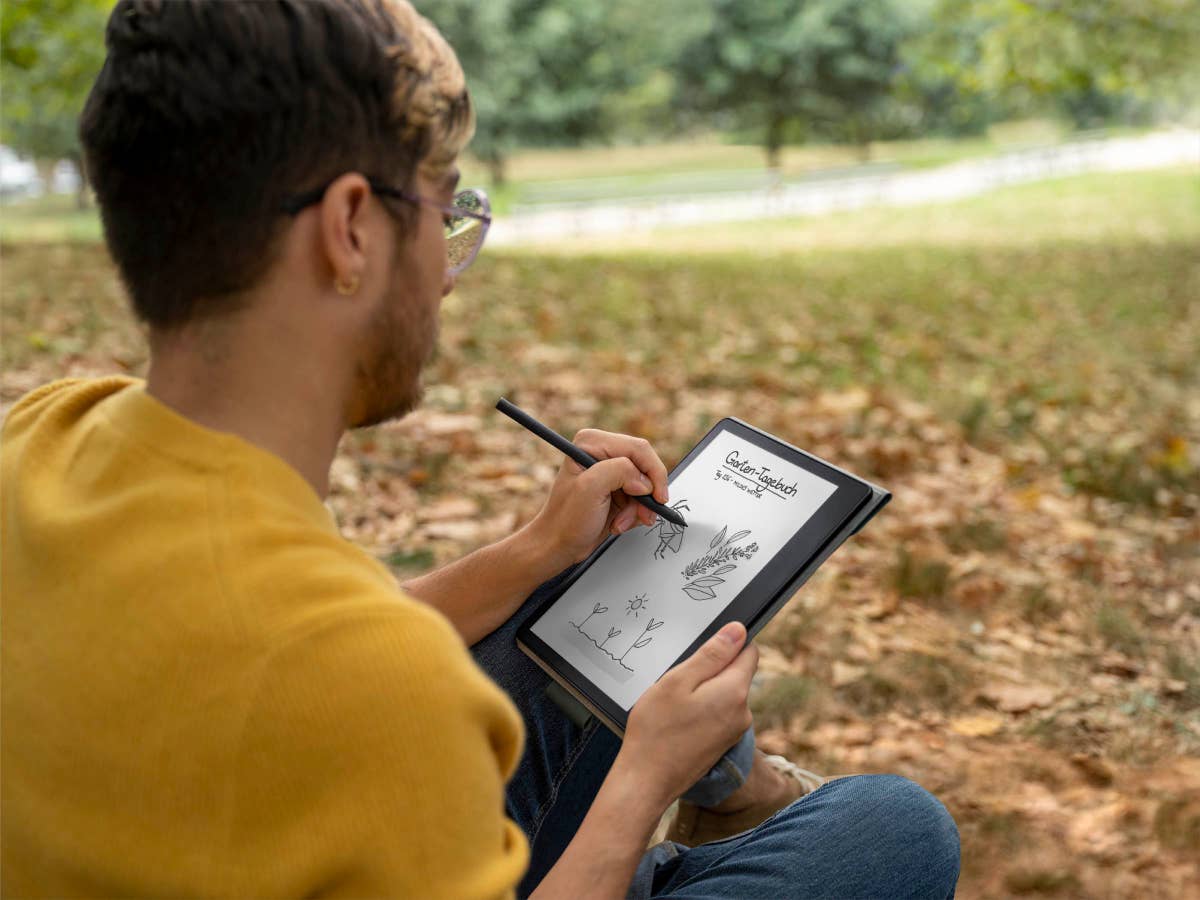Vergleichst du einen der bisherigen Amazon-Kindle-Modelle mit dem neuen Kindle Scribe, so fällt eines sofort auf: Kindle Scribe ist riesig. Hatten bisherige Modelle zwischen 6 und 6,8 Zoll Bildschirmdiagonale, so sind es beim Scribe 10,2 Zoll. Das macht aus dem bisherigen leichten Handtaschen-E-Book direkt einen Begleiter für den Rucksack. Denn mit 433 Gramm ist der E-Book-Reader auch mehr als doppelt so schwer wie der Kindle Oasis. Jetzt hat der Kindle Scribe sein erstes Update bekommen, das vor allem einen großen Kritikpunkt behebt
So funktioniert der Kindle Scribe
Natürlich beherrscht der Kindle Scribe Kindle Unlimited, Prime Reading und sogar Audible wird unterstützt. Doch in diesem Test wollen wir uns mit dem beschäftigen, was den Kindle Scribe auszeichnet: Die Notizfunktion.
Der Eingabestift ist im Lieferumfang des Kindle Scribe enthalten. Dabei musst du dich beim Kauf zwischen der Standard- und der Premium-Variante unterscheiden, was einen Unterschied von 30 Euro ausmacht. Im Leistungsumfang macht sich das primär durch eine Radiergummi-Funktion auf der Oberseite des Stiftes bemerkbar. Beim Premium-Stift kannst du, wie bei einem Bleistift mit Radiergummi, durch Umdrehen des Stiftes direkt wieder Notizen wegradieren.

Wenn du das Notizbuch viel nutzen willst – und nur dann entscheidest du dich für den Kindle Scribe – solltest du diese 30 Euro investieren. Außerdem kannst du eine Kurzbefehl-Taste nutzen, die der Standard-Stift nicht hat. Positiv beim Stift: Er braucht keine Batterie. Amazon setzt auf eine elektromagnetische Resonanz-Technologie, die ohne Batterie im Stift funktioniert. Nur der Reader muss natürlich geladen sein.
Wohin mit dem Stift?
Nicht gelungen finden wir, wie der Stift befestigt wird. Per Magnet „klebt“ er am rechten Rand des E-Readers. Allerdings nicht so fest, dass du ihn nicht anschließend in deiner Arbeitstasche oder deinem Rucksack suchen musst. Nutzt du den Scribe mit einer passenden Lederhülle von Amazon, hast du eine Befestigungsschlaufe am unteren Rand des Readers. Das ist zwar sicherer, aber der Stift ist nicht so schnell zur Hand.
Besser wäre hier eine Möglichkeit gewesen, den Stift wie einst bei einem Samsung Galaxy Note im Gerät zu versenken. Allerdings: Dafür ist der Kindle Scribe zu dünn – oder der Stift zu dick. Kurz zurück zum Ledercase, dass uns beim Test mit zur Verfügung gestellt wurde. Dieses ist ausschließlich magnetisch mit dem Kindle verbunden und macht einen guten und stabilen Eindruck – ist aber mit 89,99 Euro in unseren Augen vollkommen überteuert.
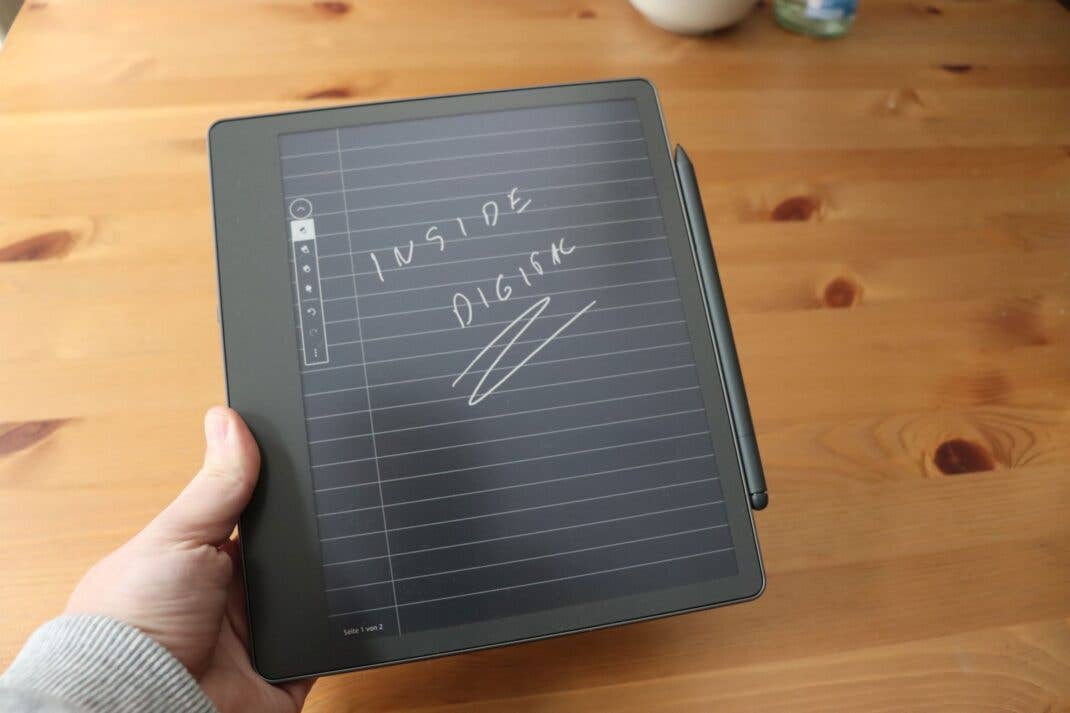
Schreiben mit dem Finger funktioniert nicht. Das heißt aber gleichzeitig auch, dass du beim Schreiben mit dem Stift wie bei einem Blatt Papier bedenkenlos deinen Handballen auf dem Reader ablegen kannst. Dennoch: Handbedienung ist möglich und sogar vorgesehen. In deinen Notizbüchern und in Kindle-Büchern blätterst du durch Wischgesten die Seiten um. An den Rändern des Kindle gelangst du durch Tippen oder Wischen in weitere Funktionen, Einstellungen und mehr. Das ist manchmal sehr intuitiv gelöst, manchmal gerade für Kindle-Neulinge aber auch schwer herauszufinden. Doch alle Funktionen werden dir beim ersten Mal von einem kleinen Tutorial gezeigt. Ob man das dann aber alles behält, steht auf einem anderen Blatt.
Was kann ich mit Kindle Scribe machen?
Der Trend in deutschen Büros geht immer mehr zum digitalen Arbeiten – sprich dem papierlosen Büro. Hast du häufiger Texte oder Entwürfe, die du Korrekturlesen musst, Grafiken und Analysen, die du kommentieren musst? Dann erstelle sie dir als PDF und schicke sie dir per E-Mail-Adresse, die Amazon dir für den Kindle einrichtet. Diese Adresse empfängt nur Mails von vorher freigeschalteten Adressen oder Domains, sodass du keinen Spam zu erwarten hast. Schickst du dir ein PDF per Mail, so ist es etwa zwei Minuten später in deiner persönlichen Kindle-Bibliothek zu sehen – sofern dein Kindle Scribe mit einem WLAN verbunden ist. LTE oder gar 5G ist nicht an Bord, was bei Preisen von mehr als 350 Euro eigentlich zu erwarten gewesen wäre.
Du kannst das PDF dann auf dem Kindle Scribe öffnen und mit dem Eingabestift arbeiten. Hier steht dir sowohl ein Textmarker als auch eine Stiftfunktion mit verschiedenen Dicken zur Verfügung. Du kannst frei in dem PDF zeichnen und schreiben – ganz wie auf einem ausgedruckten Papierentwurf. Anschließend kannst du es dir oder einem Kollegen per Mail zurückschicken – mit allen digital gemachten Anmerkungen. Doch Achtung: Die Mail enthält nicht das PDF selbst, sondern nur einen Download-Link, der nach sieben Tagen abläuft. Du musst das PDF also immer bei Amazon herunterladen. Das kann für das ein oder andere Stirnrunzeln in Bezug auf die Datensicherheit sorgen – zumal ein Passwortschutz bei PDF nicht unterstützt wird.
Farbige Textmarker fehlen – auch in der exportierten PDF
Das Einzige, worauf du im Vergleich zu einem Ausdruck verzichten musst, ist eine farbige Anzeige und ein gelber Textmarker. Beim Umweg über den Kindle Scribe gehen Farbinformationen aus dem Ursprungs-PDF aber nicht verloren – sie werden auf dem Scribe aufgrund des E-Ink-Displays nur nicht angezeigt. Schön wäre es, wenn im finalen PDF der Textmarker nicht grau, sondern in einer Farbe angezeigt werden würde.
Vorteil des Durcharbeitens am Kindle Scribe: Du arbeitest nicht nur papierlos, sondern kannst das Dokument auch in der Bahn, im Park oder auf der Couch durcharbeiten, ohne am Rechner sitzen zu müssen – oder einen Stapel Papier mitzuschleppen.
Auch in Büchern, die dir Amazon als Kindle-Bücher bereitstellt, kannst du Notizen machen. Hier ist es aber nur möglich, virtuelle Haftnotizen in die Bücher zu kleben. Du kannst weder im digitalen Buch rumkritzeln, noch den Textmarker nutzen. Die Haftnotizen kannst du dafür entweder handschriftlich oder über eine virtuelle Tastatur schreiben. Schade: Diese Notizen kannst du nicht verschicken. In Mangas und Zeitschriften gibt es die Funktion gar nicht.
Zuschicken lassen kannst du dir übrigens auch andere Dokumente wie diverse Bilder-Formate und Word-Dokumente. Leider kannst du in diesen nicht direkt schreiben, sondern ebenfalls wie bei Büchern nur mit Haftnotizen arbeiten.
Das Notizbuch der Kindle Scribe
Last not least bietet der Kindle Scribe eine Notizbuch-Funktion. Hier kannst du deine eigene Ordner-Struktur anlegen, und so sowohl privat als auch beruflich und deine Hobbys und Vereinstätigkeiten virtuell trennen. Mit dem jetzt bereitgestellten Update, das nach und nach auf alle Geräte kommen soll, wurde einer der größten Kritikpunkte beseitig. Denn in der ersten Version duldeten die Ordner keine Unterordner. Das heißt beispielsweise, dass du beim Arbeitsordner keine Unterordner für verschiedene Projekte erstellen konntest und so Ordnung halten. Das ist nun korrigiert.
Du kannst auch jederzeit Notizbücher umbenennen, zwischen den Ordnern verschieben und auch das virtuelle Papier kannst du verändern. So kannst du einstellen, ob du auf einem Blanko-Blatt, auf Linien oder Kästchen arbeiten willst. Auch ein Kalenderblatt für deinen Meeting-Tag kannst du dir so als handschriftliche, virtuelle Notiz anlegen. Insgesamt stehen 18 verschiedene Linierungen zur Verfügung.
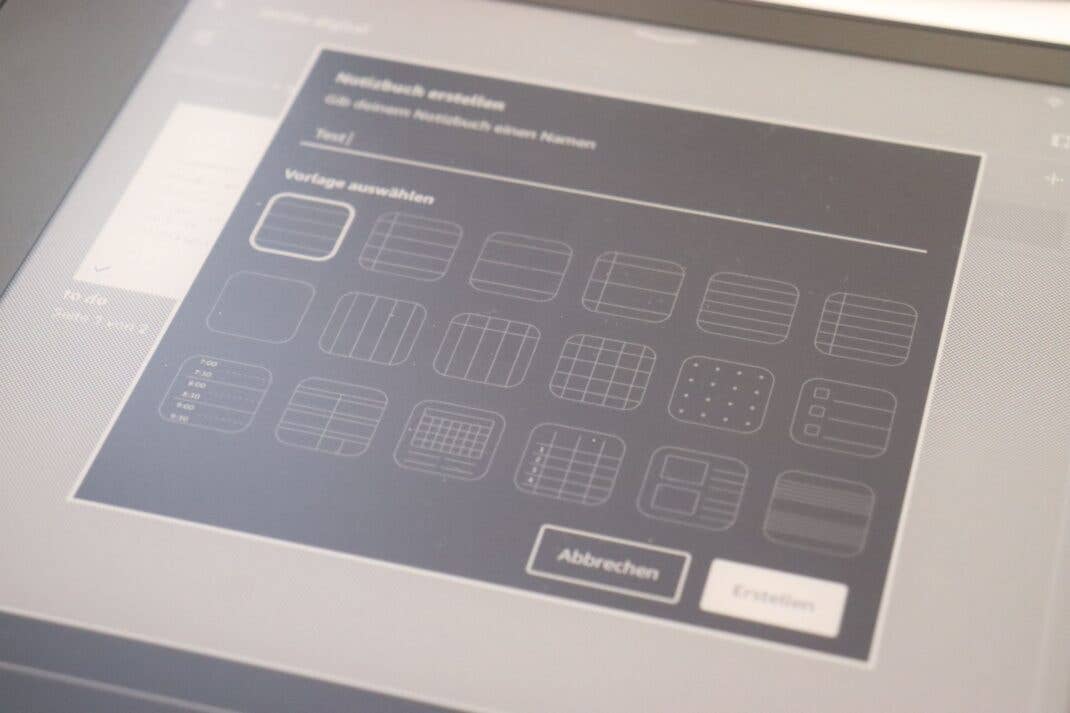
Das Schreiben auf dem Kindle Scribe fühlt sich nicht ganz so an wie auf echtem Papier, aber angenehmer als mit einem Stift auf einem Tablet oder Smartphone. Mit dem neuesten Update bekommst du zudem weitere Stifte-Arten an die Hand, mit denen du schreiben kannst wie mit einem Füllfederhalter, Bleistift oder Kugelschreiber.
Das erste Update
Mit dem ersten Update hat Amazon zahlreiche Kritikpunkte beseitigt. Du kannst jetzt gezielt auf bestimmte Seiten deines Notizbuches gehen, bisher musstest du durchblättern. Öffne dazu die Hauptfunktionsleiste, tippe auf das Überlaufmenü und wähle „Gehe zu Seite“. Gib eine Seitenzahl in das Dialogfeld ein und tippe auf „Gehe zu“, um diese Seite aufzurufen. Außerdem gibt es neue Bildschirmschoner-Bilder, die exklusiv für den Kindle Scribe gestaltet wurden. Um die neuen Bilder auf deinem Gerät zu sehen, vergewissere dich einfach, dass die Funktion „Cover anzeigen“ ausgeschaltet ist („Mehr > Einstellungen > Display-Optionen“) und sperre den Bildschirm. Bei unserem Kindle Scribe gibt es diese Funktion jedoch nicht.
Außerdem kannst du wie erwähnt Ordner in anderen Ordnern erstellen und über die Option „Verschieben“ in andere Ordner verschieben (verfügbar durch Tippen auf das Überlaufmenü auf dem Ordnercover oder durch langes Drücken auf den Namen oder das Cover des Ordners). Und in der Schreibwerkzeugleiste kannst du aus vier Eingabe-Stiftypen mit jeweils fünf verschiedenen Stärken wählen. Diese Eingabestifttypen sind auch unter „Einstellungen > Stifteinstellungen > Shortcut-Taste“ verfügbar, um sie für deinen Premium-Eingabestift zu konfigurieren.
Fazit
Der Akku des Kindle Scribe soll nach Amazon-Angaben mehrere Wochen halten – natürlich davon abhängig, wie intensiv du ihn nutzt. Insbesondere das Schreiben beansprucht den Akku mehr als das reine Lesen. Nach Amazon-Angeben reicht der Akku bei einer halben Stunde Schreiben pro Tag drei Wochen lang. Wir haben das nicht im Detail nachgeprüft, können aber durchaus bestätigen, dass der Akku sehr lange durchhält.
Schlucken wird der ein oder andere beim Preis. Denn der Kindle Scribe ist ab 369,99 Euro mit dem Standard-Stift zu haben. Wir raten aber zum Premium-Stift für 399,99 Euro. Der Kindle ist dann mit 16 GB ausgestattet, was für die meisten Anwendungen reichen sollte. Wer aber jetzt schon weiß, dass er sich viele PDFs schicken lassen will, viele Notizen erstellt und auch seine Kindle-Bücher immer auf dem Gerät haben will, der kann auch eine 32 oder 64 GB-Version kaufen und bis zu 449,99 Euro ausgeben.


Mit diesen Symbolen kennzeichnen wir Partner-Links. Wenn du so einen Link oder Button anklickst oder darüber einkaufst, erhalten wir eine kleine Vergütung vom jeweiligen Website-Betreiber. Auf den Preis eines Kaufs hat das keine Auswirkung. Du hilfst uns aber, inside digital weiterhin kostenlos anbieten zu können. Vielen Dank!